Sagem MY421Z User Manual [de]
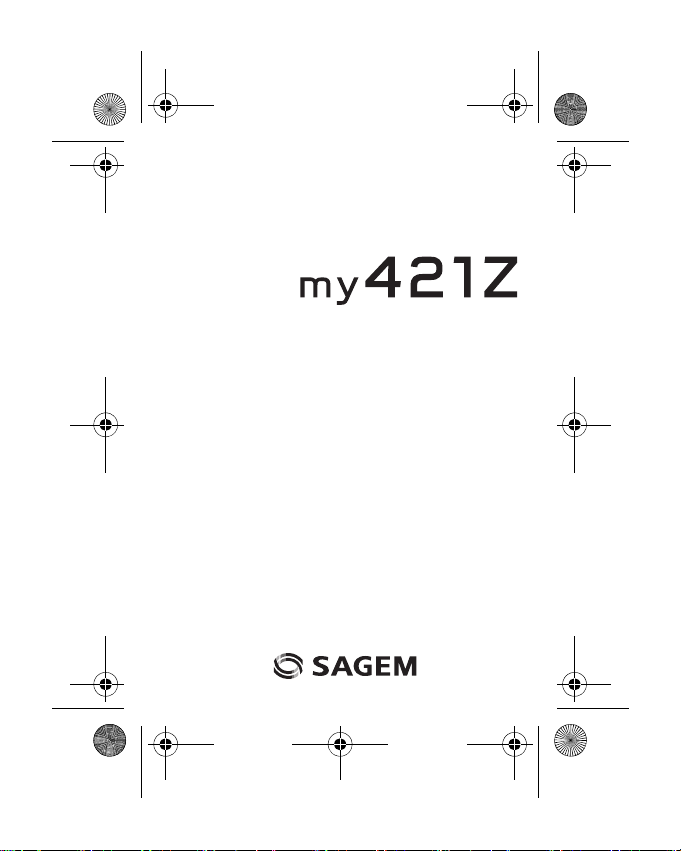
287264402_my421Z_DE.book Page 1 Monday, October 6, 2008 4:30 PM
DEUTSCH
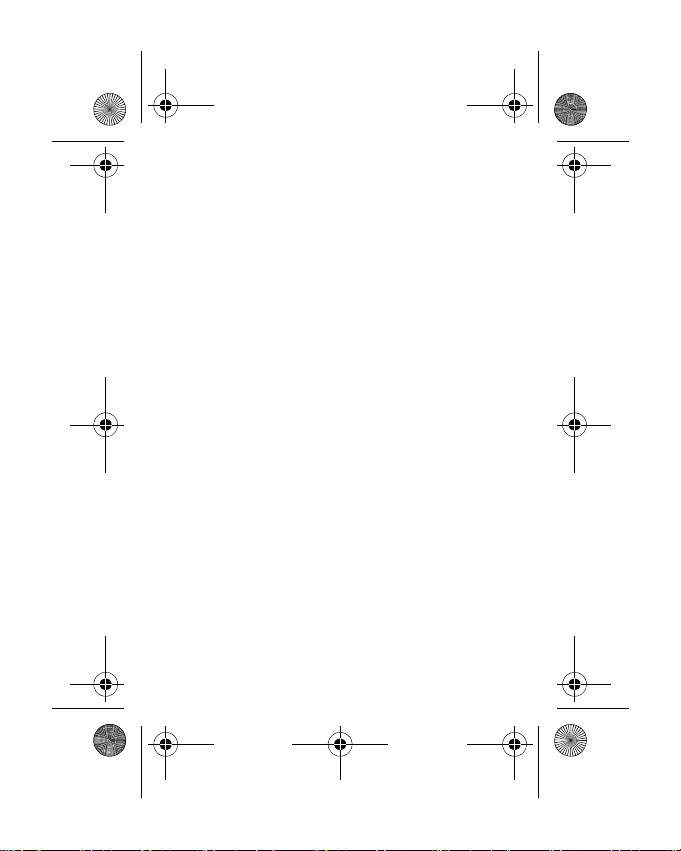
287264402_my421Z_DE.book Page 2 Monday, October 6, 2008 4:30 PM
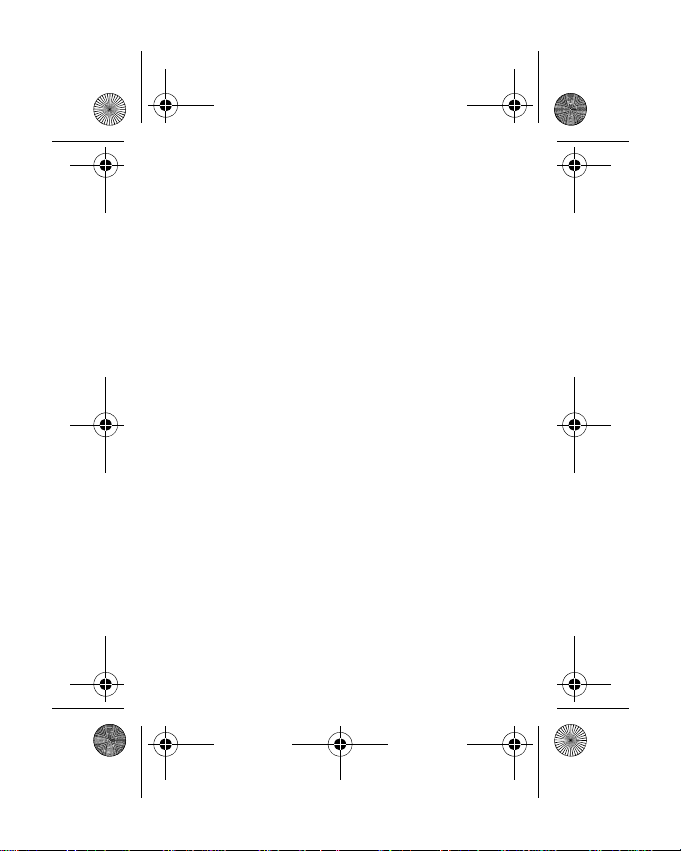
287264402_my421Z_DE.book Page 3 Monday, October 6, 2008 4:30 PM
Wir gratulieren Ihnen zum Kauf eines SAGEM-Telefons. Sie sollten
diese Anleitung aufmerksam lesen, um das Telefon effizient und
unter bestmöglichen Bedingungen zu verwenden.
Dieses Telefon kann international in verschiedenen Netzwerken
eingesetzt werden [GSM 900 MHz und DCS 1800 MHz oder PCS
MHz], je nachdem welche Roaming-Vereinbarungen mit
1900
Ihrem Betreiber bestehen.
Es wurde bescheinigt, dass dieses Telefon den europäischen
Normen entspricht.
ACHTUNG
Je nach Modell, Netzkonfiguration und zugehörigen
Abonnementkarten kann es vorkommen, dass einige Funktionen
nicht vorhanden sind.
SAGEM ist eine Marke von Sagem Mobiles, SAFRAN Group.
T9® T exteingabe ist eine Marke von ©Tegic Communications Inc.
Java™ und alle auf Java™ basierenden Marken und Logos sind in
den USA und in anderen Ländern Marken oder eingetragene
Marken von Sun Microsystems, Inc.
Der WAP-Browser und bestimmte Nachrichtensoftware (i-mode™)
ist von Openwave lizenziert.
Der WAP-Browser sowie die enthaltenen Softwareprogramme sind
ausschließliches Eigentum von Openwave. Aus diesem Grund ist
die Modifizierung, Übersetzung, Dekompilierung oder Zerlegung
der Software oder Teilen davon ausdrücklich untersagt.
Die Bluetooth® Wortmarke und Logos sind Eigentum von
Bluetooth® SIG, Inc. Bluetooth® SIG, Inc. Bluetooth® QDID
(Qualified Design ID): B014440.
microSD™ ist eine Marke von SD Card Association.
Wellphone™ und SmartCom™ sind eingetragene Marken von
SmartCom SARL Frankreich.
3
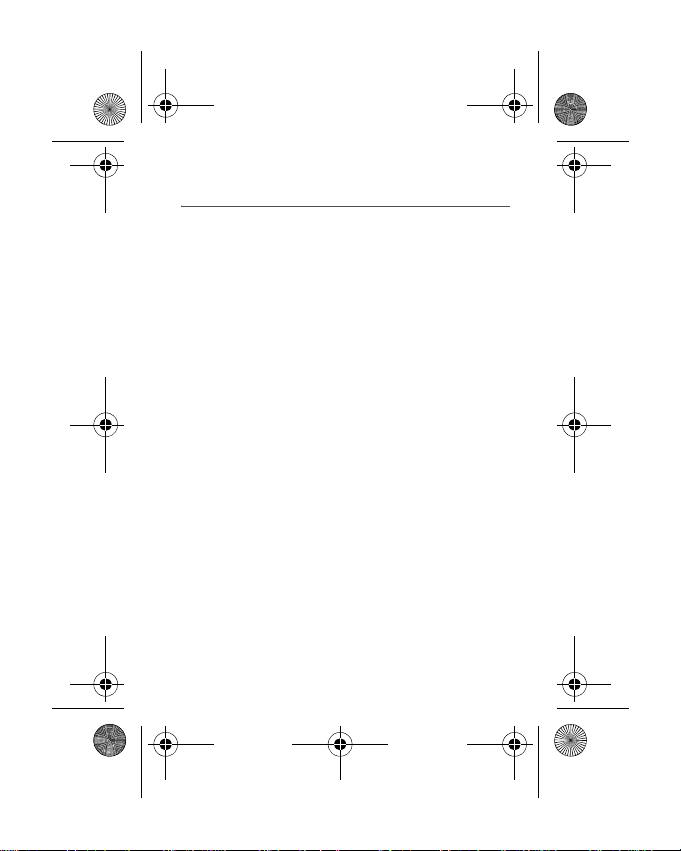
287264402_my421Z_DE.book Page 4 Monday, October 6, 2008 4:30 PM
Inhalt
Beschreibung ........................................................................ 7
Einlegen der SIM-Karte und des Akkus................................ ...11
Einsetzen der Speicherkarte....................................................12
Bereitschaftsanzeige .......................................................... 13
Symbole...................................................................................13
Schnellsuche nach einem Menü oder einem Kontaktnamen...14
Schnellstart..........................................................................15
Informationen auf der SIM-Karte..............................................15
Erste Schritte...........................................................................16
EIN-/AUSSCHALTEN..............................................................17
Netze........................................................................................17
Der erste Anruf.........................................................................18
Annehmen eines Anrufs...........................................................19
Verwenden Ihres Mobiltelefons..........................................20
Verbesserung der Antennenleistung........................................20
Verlängerung der Akkulaufzeit.................................................20
Aufladen des Akku s...................................... .. .. .. .....................21
Telefonbuch.........................................................................23
Verwenden des Telefonbuchs .................................................23
Speichern eines neuen Kontakts .............................................23
Anrufen von Kontak t en ...... .. .. .. ....................... .. .......................24
Kontakt optionen......................................................................24
Mailing-Listen...........................................................................27
Mitteilungen.........................................................................28
Erstellen einer Textnachricht...................................................28
Speichern der Nachricht........................................ .. ................29
Senden der Nachricht ..............................................................30
Empfangen von Nachrichten....................................................30
Nachrichtenmenü.....................................................................30
Kamera ................................................................................. 34
Aufnehmen und Speichern eines Fotos...................................34
4

287264402_my421Z_DE.book Page 5 Monday, October 6, 2008 4:30 PM
Aufnehmen von Videos............................................................36
Multimedia............................................................................37
Musik.....................................................................................38
MP3 Player..............................................................................38
FM-Radio.................................................................................39
WAP.......................................................................................41
Das Menü „WAP“..................................................................... 41
WAP-Anmeldung..................................................................... 42
Herunterladen von Objekten......... ............................ ...............42
WAP-Abmeldung..................................................................... 42
GPRS ......................................................................................42
Spiele und Tools..................................................................43
Dienste ....................................................................................43
Spiele.......................................................................................43
Rechner...................................................................................44
Einheiten Konverter................................................................. 44
Anwendungen..........................................................................45
Einstellungen .......................................................................46
Telefoneinstell.......................................................................... 46
Anschlüsse..............................................................................50
Flugmodus............................................................................... 54
Multimedia...............................................................................54
Anrufe......................................................................................55
Mitteilung.................................................................................57
Optionen.................................................................................. 57
Zeitmanager..........................................................................61
Wecker.....................................................................................61
Timer........................................................................................61
Kalender..................................................................................61
Aufgaben ................................................................................. 61
Autonomie ............................................................................... 63
Zeitmesser...............................................................................63
Technische Daten................................................................64
Konformitätserklärung........................................................65
5
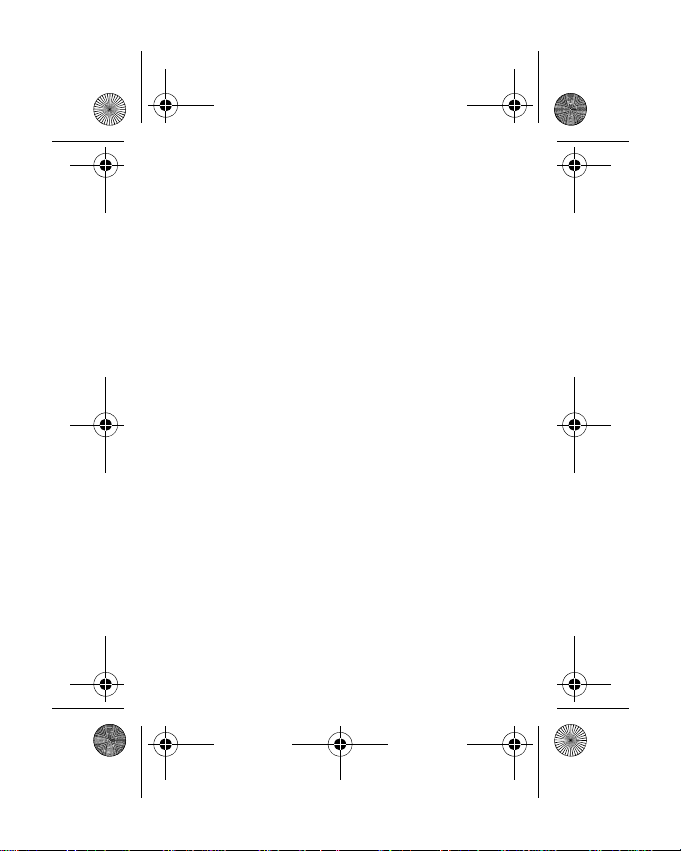
287264402_my421Z_DE.book Page 6 Monday, October 6, 2008 4:30 PM
Pflege- und Sicherheitsinformationen...............................66
SAR..........................................................................................66
Hinweise zur Begrenzung des Kontakts mit Funkwellen.........67
Richtlinie zur Sich e r h eit ....... .. .. .. ............................................ ..67
Umwelt.....................................................................................71
Endbenutzer-Lizenzvertrag (EULA) für die Software.......72
JAVATM................................................................................80
Garantie................................................................................85
Fehlerbehebung..................................................................91
Kundendienst......................................................................95
Index.....................................................................................96
6
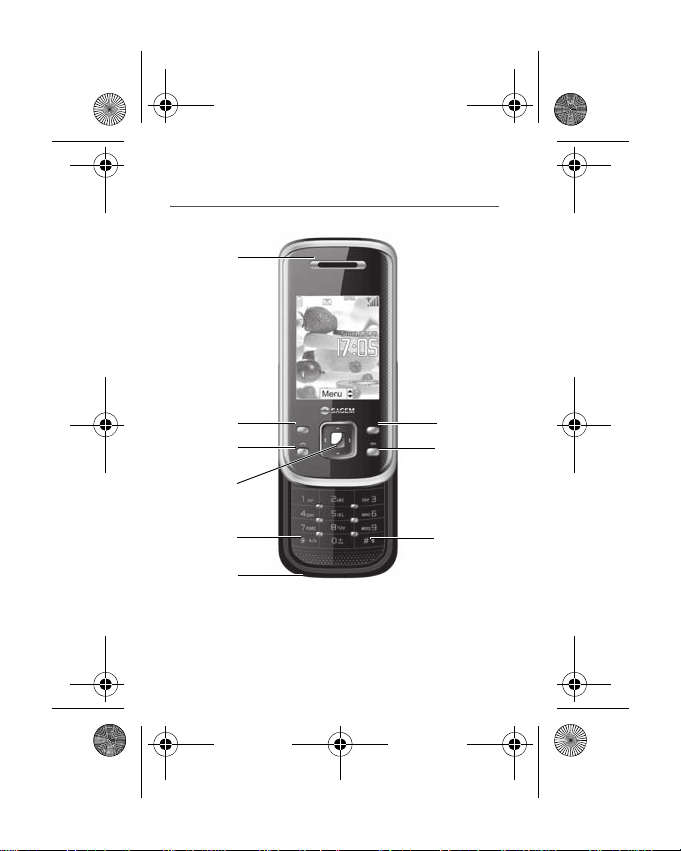
287264402_my421Z_DE.book Page 7 Monday, October 6, 2008 4:30 PM
Beschreibung
(1)
(2)
(3)
(4)
(5)
(6)
Um eine optimale Bildschirmlesbarkeit zu erzielen, soll ten Sie
den Kunststoffschutzfilm entfernen, den Bildschirm mit einem
weichen Tuch reinigen, um Fingerabdrücke oder Staub zu
entfernen, und die Hintergrundhelligkeit nicht zu stark
einstellen.
Beschreibung
(7)
(8)
(9)
7
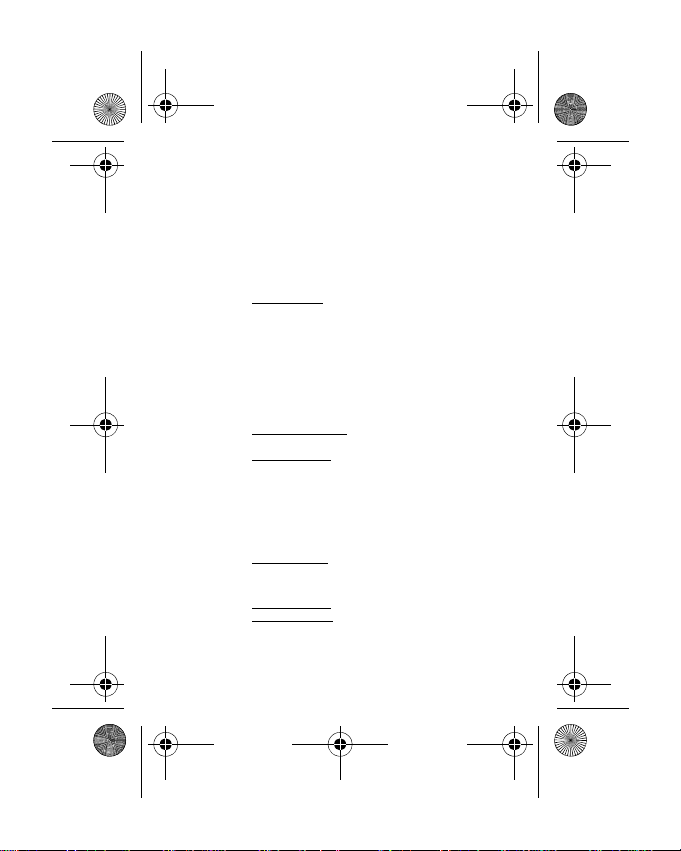
287264402_my421Z_DE.book Page 8 Monday, October 6, 2008 4:30 PM
Lautsprecher
(1)
Linke programmierbare Taste
(2)
- Bereitschaftsanzeige: Verknüpfung mit
verschiedenen Funktionen
- In Menüs: Zugriff auf die angezeigte Auswahl
Grüne Taste
(3)
- Im Anrufkontext: Anruf – Anrufannahme
Kurzes Drücken: Freisprechmodus aktivieren/ deaktivieren
ACHTUNG:
Freisprechmodus nicht in der Nähe Ihres Ohrs. Dies
kann zu einer Gehörschädigung führen.
Navigatortaste
(4)
- Navigieren in Menüs
- Bestätigen einer Auswahl
*-Taste
(5)
Beim Verfassen einer Nachricht:
- Langes Drücken: Umschalten von einem
Eingabemodus auf einen anderen (ABC/T9)
- Kurzes Drücken
Mikrofon
(6)
ACHTUNG:
Anruf nicht verdeckt ist.
Rechte programmierbare Taste
(7)
- Bereitschaftsanzeige: Verknüpfung mit
verschiedenen Funktionen
- Langes Drücken: Bluetooth Modus aktivieren/ deaktivieren
- In Menüs: Zugriff auf die angezeigte Auswahl
Rote Taste
(8)
- Kurzes Drücken: einschalten
- Langes Drücken
- Im Anrufkontext: Anruf abweisen – Auflegen
- In Menüs: zurück zur Bereitschaftsanzeige
8 Beschreibung
Verwenden Sie das Telefon im
: Klein-/Großbuchstaben/Zahlen
Stellen Sie sicher, dass das Mikrofon beim
: ausschalten
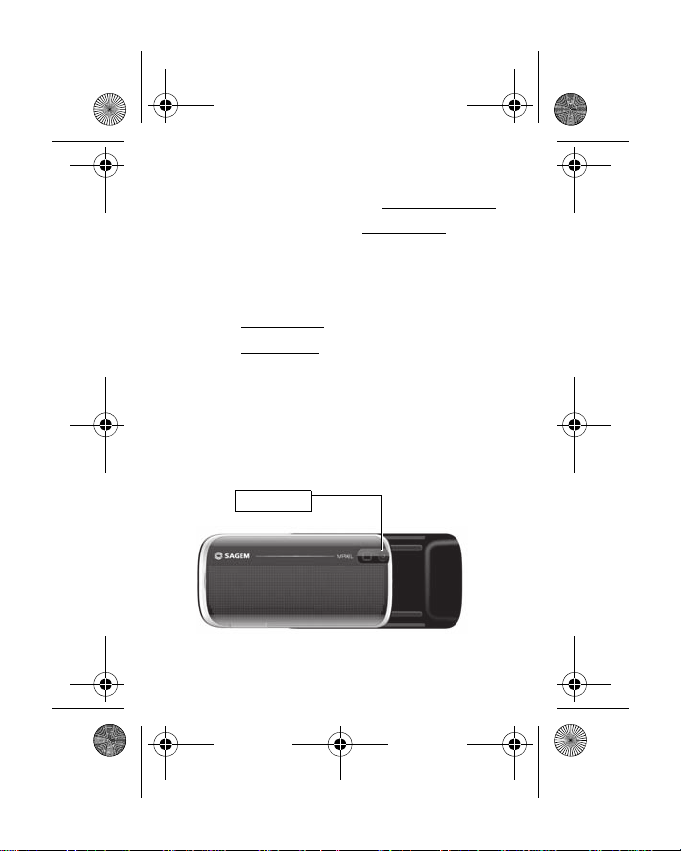
287264402_my421Z_DE.book Page 9 Monday, October 6, 2008 4:30 PM
#-Taste
(9)
- Bereitschaftsanzeige: Langes Drücken:
Stummschaltung
- Im Rufannahmemodus: Kurzes Drücken:
ausschalten
- Im Klingeltoneinstellungsmodus: Klingelton
aktivieren/deaktivieren
- Schaltet Sound bei Video- oder
Nachrichtenwiedergabe oder in einem Spiel ab.
Beim Verfassen einer Nachricht:
- Langes Drücken: Verknüpfung zum Wechseln des
T9-Lexikons
- Kurzes Drücken
Durch langes Drücken auf die Taste 1 wird VoiceMail
1
aufgerufen (falls die Nummer im Menü
Einstellungen/Anrufe/Optionen/Mailboxrufnr.
wurde).
Durch langes Drücken einer der Tasten 2 bis 9 wird
2-9
sofort das Telefonbuch geöffnet. Es zeigt den Kontakt
an, der den Buchstaben der betreffenden Taste
entspricht.
Kameralinse
: Symbole einfügen
Klingelton
Beschreibung
9

287264402_my421Z_DE.book Page 10 Monday, October 6, 2008 4:30 PM
In der Bereitschaftsanzeige
- Mit den Tasten - und + wird die
Klingeltonlautstärke geändert.
- Durch langes Drücken auf die
Kamerataste wird die Kameravorschau
gestartet.
In der Kameravorschau
- Mit den Tasten - und + wird die Zoomstufe
geändert.
- Durch Drücken auf die Kamerataste wird
das Bild aufgenommen.
Im Music Player:
- Mit den Tasten - und + wird die Lautstärke
geändert.
- Durch langes Drücken von
der Song gewechselt.
Während eines Anrufs
- Mit den Tasten - und + wird die Lautstärke
geändert.
Bei eingehenden Anrufen
- Durch Drücken auf die Kamerataste wird
der Klingelton ausgeschaltet.
Anschluss für Ladegerät, Hands-Free-Kit
und USB-Kabel
10 Beschreibung
-
und + wird
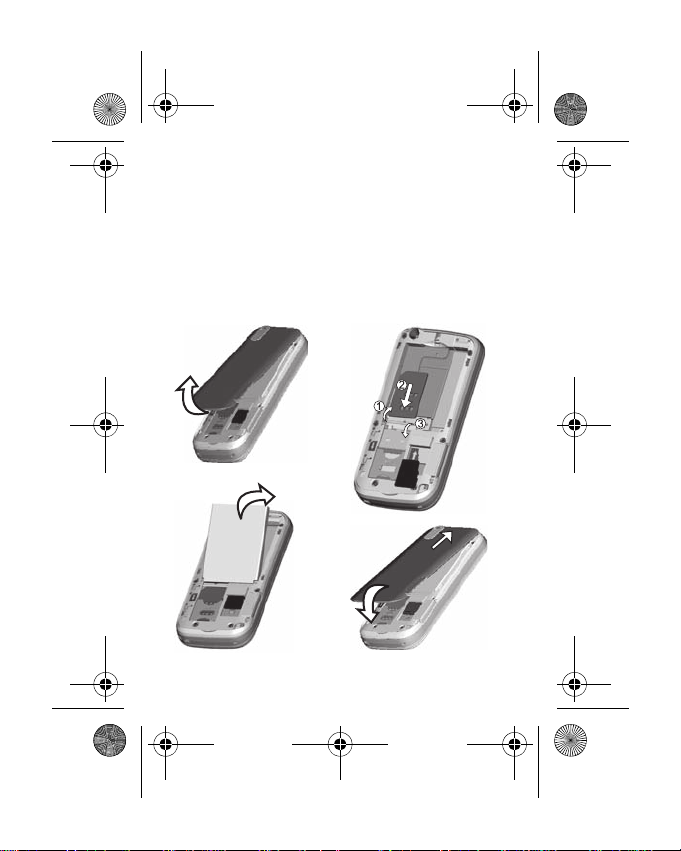
287264402_my421Z_DE.book Page 11 Monday, October 6, 2008 4:30 PM
Einlegen der SIM-Karte und des Akkus
Ihr Handy wird über d i e I MEI - Nummer i de nt i f i z i ert . Notieren Sie di es
Nummer, und bewahren Sie diese get rennt von Ihrem Handy auf.
Wenn Ihr Handy gestohlen wird, werden Sie möglicherweise
aufgefordert, die se Nummer anzugeben. Dadurch wird verhindert,
dass jemand das Handy verwenden kann, selbst wenn eine andere
SIM-Karte eingesetzt wird. Tippen Sie folgende Zeichenfolge ein, um
die IMEI-Nummer auf dem Display des Handys anzuzeigen: *#006#.
Stellen Sie sicher, dass das Telefon ausgeschaltet und das
Ladegerät nicht angeschlossen ist.
1
3
2
4
Beschreibung
11
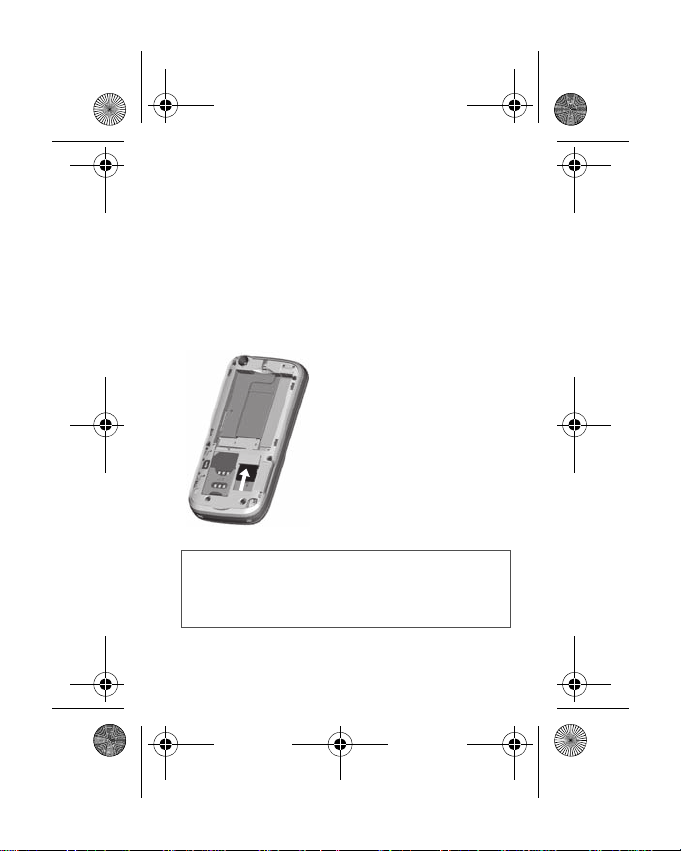
287264402_my421Z_DE.book Page 12 Monday, October 6, 2008 4:30 PM
1
Öffnen Sie die hintere Abdeckung mithilfe der unten am Telefon
befindlichen Aussparung. Nehmen Sie den Akku heraus, falls er
bereits eingesetzt ist.
2
Öffnen Sie die metallische Verriegelung, schieben Sie die
SIM-Karte mit der abgeschrägten Ecke und der Chip-Seite nach
unten in die Kartenhalterung, und schließen Sie die
Verriegelung wieder.
3
Legen Sie den Akku ein, indem Sie zuerst die Unterseite
einführen (siehe Hinweis auf Akku).
4
Bringen Sie die hintere Abdeckung an, indem Sie zuer st den
oberen und danach den unteren Teil einrasten lassen.
Einsetzen der Speicherkarte
- Nehmen Sie die hintere
Abdeckung ab.
- Schieben Sie die Speicherkarte
ein, bis sie einrastet.
- Bringen Sie die hintere
Abdeckung wieder an.
Bevor Sie die Karte entfernen,
müssen Sie sicherstellen, dass sie
zurzeit von keiner Anwendung
verwendet wird. Drücken Sie dann
leicht auf das obere Ende der Karte,
um sie zu lösen, und ziehen Sie sie
aus dem Schlitz.
ACHTUNG
Die Speicherkarte ist äußerst zerbrechlich. Gehen Sie beim
Einlegen oder Entfernen der Speicherkarte vorsichtig vor.
Einige Speicherkarten müssen mit einem PC formatiert
werden, bevor sie im Telefon verwendet werden können.
12 Beschreibung

287264402_my421Z_DE.book Page 13 Monday, October 6, 2008 4:30 PM
Bereitschaftsanzeige
Die Bereitschaftsanzeige kann die folgenden Informationen
enthalten:
Symbole
1 - Symbole in der Titelleiste :
Akku (bei rot blinkender Anzeige muss der Akku sofort
geladen werden)
Stummschaltung (Rufsignal deaktiviert)
Nur Notrufe möglich
Roaming
R
Signalstärke (zwischen 0 und 5 Balken)
Nachricht erhalten (lesen Sie Ihre Nachricht), blinkt:
Speicher voll (löschen Sie einige Nachrichten)
Grau: GPRS nicht verfügbar
Blau: GPRS-Verbindung
Blinkt: GPRS-Verbindung verfügbar
WAP-Verbindung
2 - Datum und Uhrzeit (Digital- oder Analoganzeige)
3 - Netzbetreiber
4 - Miniaturbild in unterster Zeile zentriert:
Das Miniaturbild “Menü” zeigt an, dass durch Drücken von OK auf
die Menüs zugegriffen werden kann.
Eingegangene Informationsmeldungen zu Anrufen, Nachrichten
oder Netzmeldungen können ebenfalls angezeigt werden. Sie
können durch kurzes Drücken der
Bereitschaftsanzeige
roten Taste
gelöscht werden.
13
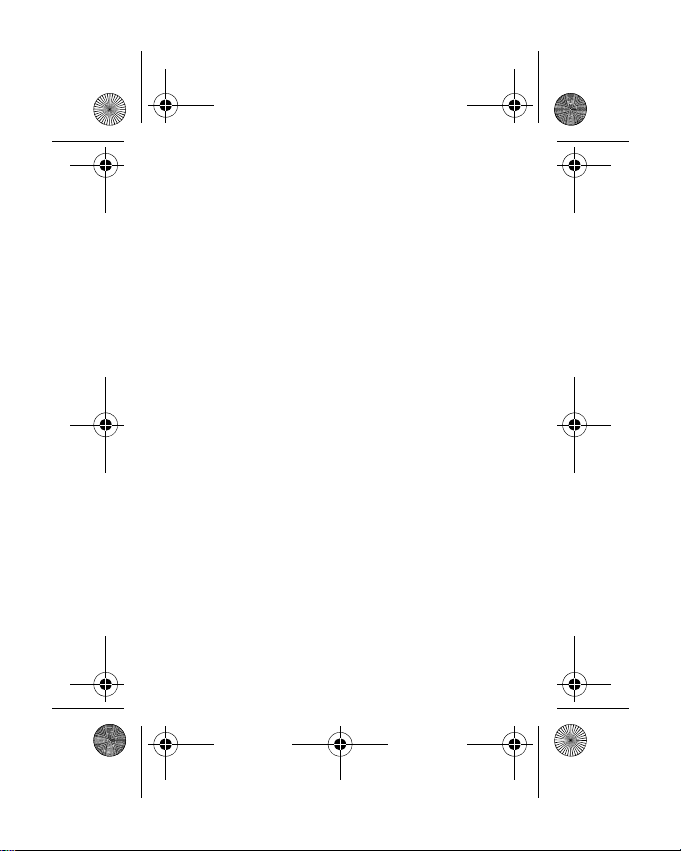
287264402_my421Z_DE.book Page 14 Monday, October 6, 2008 4:30 PM
Schnellsuche nach einem Menü oder einem
Kontaktnamen
Von der Bereitschaftsanzeige aus verwenden Sie die Tasten des
alphanumerischen Tastenfelds, um die ersten Buchstaben des
gesuchten Menüs oder Namens im Telefonbuch einzugeben.
Beispiel:
Wenn Sie 6 und 3 drücken, werden die Menüs
„Nachrichten“ und „Netze“ in der Bereitschaftsanzeige angezeigt.
Um den Kontakt „Mikael“ zu finden, drücken Sie 6 und 4. Der Name
des Kontakts wird in der Bereitschaftsanzeige angezeigt.
Wählen Sie das gewünschte Menü oder den gewünschten Kontakt
mit den Navigatortasten
mit der
OK-Taste
14 Bereitschaftsanzeige
Aufwärts/Abwärts
das Menü bzw. die Kontaktdaten.
aus. Öffnen Sie dann

287264402_my421Z_DE.book Page 15 Monday, October 6, 2008 4:30 PM
Schnellstart
Informationen auf der SIM-Karte
Um Ihr Telefon verwenden zu können,
benötigen Sie eine so genannte
SIM-Karte. Sie enthält persönliche
Informationen, die Sie ändern können
- Geheimcodes (PIN(s): Persönliche Identifikationsnummern). Mit
diesen Codes können Sie den Zugriff auf die SIM-Karte und das
Telefon schützen.
- Telefonbuch
- Nachrichten
- Funktionsweise von Sonderdiensten
ACHTUNG
Diese Karte muss sorgsam behandelt und aufbewahrt werden,
um Beschädigungen zu vermeiden. Wenden Sie sich sofort an
Ihren Netzbetreiber, falls Sie Ihre SIM-Karte verlieren sollten.
Bewahren Sie die SIM-Karte für Kinder unzugänglich auf.
Schnellstart
15

287264402_my421Z_DE.book Page 16 Monday, October 6, 2008 4:30 PM
Erste Schritte
Folgen Sie den Anweisungen auf dem Bildschirm, wenn Sie das
Telefon zum ersten Mal einschalten.
Wenn der Zugriff auf die SIM-Karte geschützt ist, werden Sie zur
Eingabe der PIN-Nummer aufgefordert:
Geben Sie die vier- bis achtstellige Nummer, die Sie zusammen mit
der SIM-Karte erhalten haben, ein. Die eingegebenen Ziffern
werden aus Sicherheitsgründen nicht angezeigt.
Nachdem Sie OK gedrückt haben, aktiviert das Telefon die
SIM-Karteneinstellungen und schaltet sich aus und wieder ein.
Geben Sie nun erneut die PIN-Nummer und anschließend Datum
und Uhrzeit ein. Anschließend können Sie die folgenden
Einstellungen konfigurieren. Zeitzone, Sommerzeitumstellung, Skin,
Hintergrundbild, Bildschirmschoner, Klingelton, Lautstärke,
Vibrationsalarm und VoiceMail-Nummer.
Achtung
Wenn dreimal nacheinander eine falsche PIN eingegeben
wird, wird die SIM-Karte gesperrt. Sie müssen in diesem Fall:
- den PUK-Code (Personal Unblocking Key) des
Netzbetreibers eingeben und bestätigen.
- die PIN-Nummer eingeben und bestätigen.
- die PIN-Nummer erneut eingeben und bestätigen.
Nach fünf oder zehn Fehlversuchen (je nach Art der
SIM-Karte) wird die SIM-Karte unwiderruflich gesperrt. Sie
müssen sich in diesem Fall an Ihren Netzbetreiber wenden,
um eine neue Karte zu erhalten.
16 Schnellstart
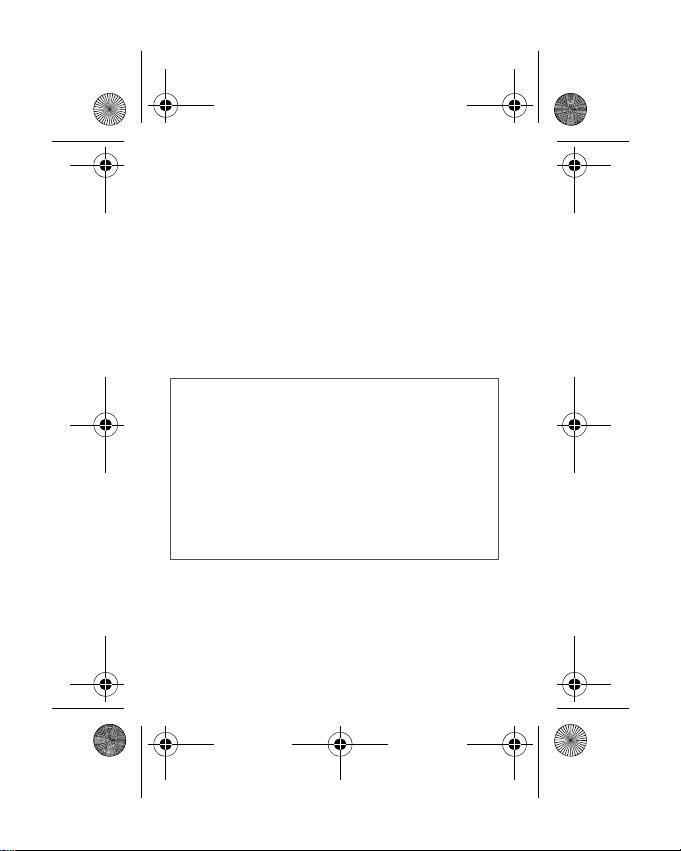
287264402_my421Z_DE.book Page 17 Monday, October 6, 2008 4:30 PM
EIN-/AUSSCHALT EN
Wenn Ihr Telefon ausgeschaltet ist, schalten Sie es durch kurzes
Drücken auf die
Wenn das Telefon EINGESCHALTET ist und Sie durch die Menüs
navigieren, kehren Sie durch kurzes Drücken auf die
Bereitschaftsanzeige zurück. Wenn die Bereitschaftsanzeige
angezeigt wird, können Sie das Telefon durch langes Drücken der
roten Taste
rote Taste
EIN.
AUSSCHALTEN.
rote Taste
zur
Netze
Das Telefon sucht jetzt nach einem Netz, in dem Sie Anrufe tätigen
können. Sobald es in einem Netz registriert ist, zeigt es den Namen
des Netzes auf dem Bildschirm an. Sie können nun Anrufe tätigen
oder annehmen.
Wenn der Netzname angezeigt wird, sind Anrufe über das
Netz Ihres Betreibers möglich.
Wenn der Buchstabe R und ein Netzname angezeigt werden,
sind Anrufe über einen Roaming-Netzbetreiber möglich.
Wenn der Buchstabe E ohne einen Netznamen angezeigt wird,
sind nur Notrufe möglich (Notarzt, Polizei, Feuerwehr].
Falls das Netzsymbol blinkt, befindet sich das Telefon im
Dauersuchmodus. Ein Netz ist nicht verfügbar. Die
Empfangssignalstärkeanzeige informiert über die
Empfangsqualität. Bei weniger als drei angezeigten Balken
empfiehlt es sich, einen Standort mit besseren
Empfangsbedingungen zu suchen, um störungsfrei
telefonieren zu können.
Schnellstart
17
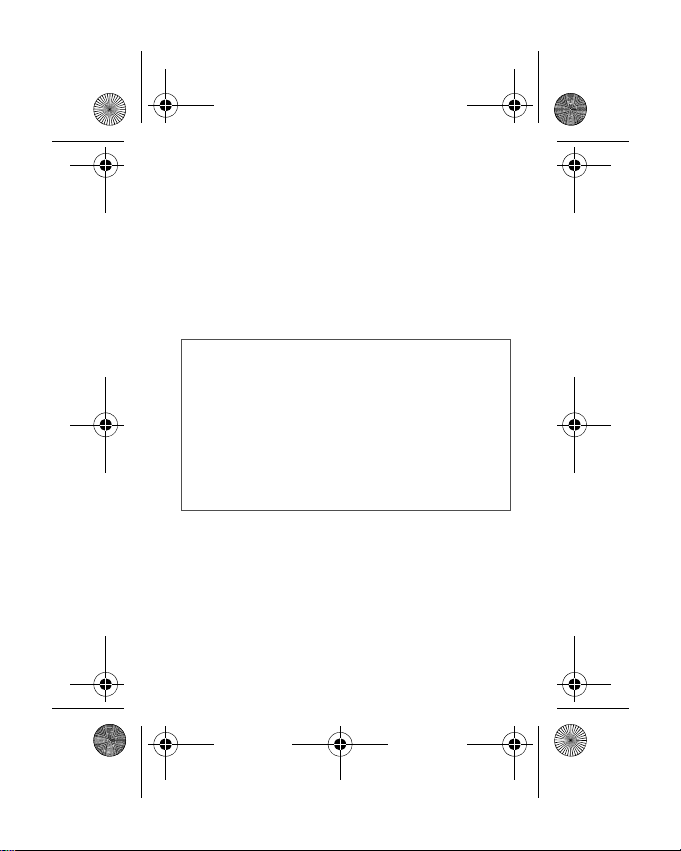
287264402_my421Z_DE.book Page 18 Monday, October 6, 2008 4:30 PM
Der erste Anruf
Wählen Sie die gewünschte Nummer.
Drücken Sie die
Während des Anrufs blinkt das Symbol für einen laufenden Anruf.
Außerdem wird der Rufaufbau möglicherweise mit einem
akustischen Signal gemeldet.
Während des Verbindungsaufbaus blinkt das Telefonsymbol.
Sie können die Lautstärke durch Drücken der seitlichen
Lautstärketasten regeln.
Nach Beendigung des Gesprächs drücken Sie die
aufzulegen.
Internationale Anrufe
Halten Sie 0 gedrückt, bis „+“ angezeigt wird. Wählen
Sie dann die gewünschte Nummer.
Notrufnummern
Je nach Netz können Sie die Notrufzentrale mit und
ohne SIM-Karte erreichen. Es genügt, wenn in Ihrem
Bereich ein Netz verfügbar ist.
Die internationale Notrufzentrale erreichen Sie,
indem Sie die Nummer 112 eingeben und dann die
grüne Taste drücken.
18 Schnellstart
grüne Taste
.
rote Taste
, um

287264402_my421Z_DE.book Page 19 Monday, October 6, 2008 4:30 PM
Annehmen eines Anrufs
Wenn Sie einen Anruf erhalten, wird die Nummer des Anrufers
angezeigt, sofern diese vom Netz übermittelt wird.
Drücken Sie die
können nun mit dem Anrufer sprechen.
Drücken Sie die
Wenn Sie den Rufton stoppen möchten, ohne den Anruf
abzulehnen, drücken Sie die Taste
Freisprechmodus
Während eines Anrufs:
-
Grüne Taste
oder
- [
Optionen
bestätigen.
ACHTUNG:
nicht ans Ohr.
Alle Rufnummern zu ein- und ausgehenden Anrufen werden in der
Liste der letzten Anrufe protokolliert.
Während eines Anrufs können Sie durch Drücken auf
weitere Funktionen aufrufen.
Drücken Sie
zu deaktivieren.
grüne Taste
rote Taste
kurz drücken und bestätigen
] drücken,
Halten Sie das Mobiltelefon in diesem Modus
Ton aus
, um den Anruf anzunehmen. Sie
, wenn Sie den Anruf ablehnen möchten.
.
Lautsprecher EIN
, um das Mikrofon bei Bedarf vorübergehend
wählen und
Optionen
Schnellstart
19
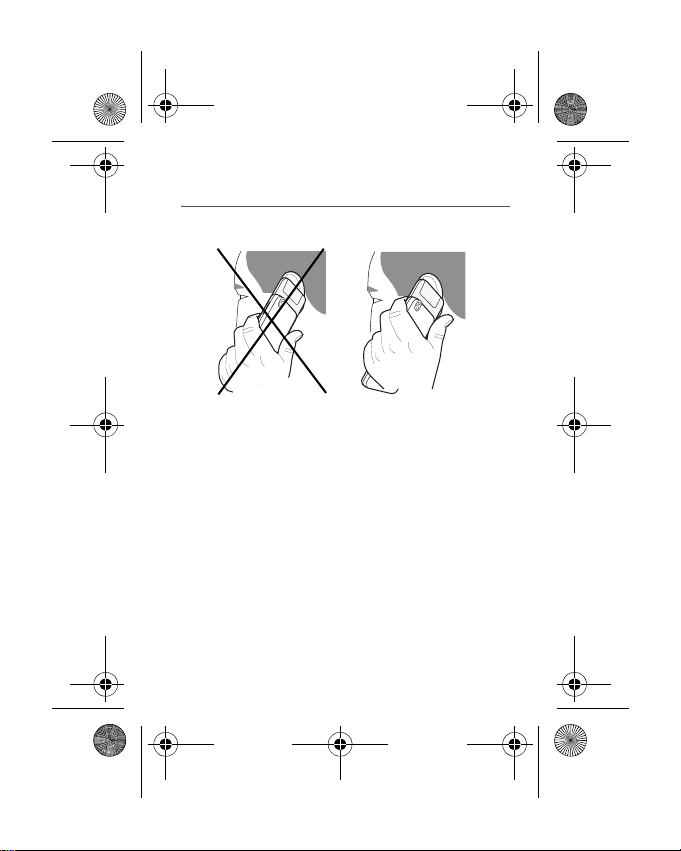
287264402_my421Z_DE.book Page 20 Monday, October 6, 2008 4:30 PM
Verwenden Ihres M obiltelefons
Verbesserung der Antennen leistung
Die Antenne ist in Ihrem Telefon unter dem unteren Teil der hinteren
Abdeckung eingebaut.
Legen Sie Ihre Finger nicht in diesem Bereich ab, wenn das Telefon
eingeschaltet ist.
Wenn Ihre Finger die Antenne verdecken, muss das Telefon
möglicherweise mit höherer Leistung als normal arbeiten. Seine
Effizienz nimmt so rasch ab. Auch die Übertragungsqualität kann so
beeinträchtigt werden.
Verlängerung der Akkulaufzeit
- Drücken Sie Tasten nur wenn erforderlich: Jeder Tastendruck
aktiviert die Hintergrundbeleuchtung und benötigt viel Leistung.
- Verdecken Sie die Antenne nicht mit Ihren Fingern.
- Die Aktivierung der Bluetooth® Funktion verkürzt die Laufzeit des
Telefonakkus. Wir empfehlen, die Funktion bei Nichtbenutzung
zu deaktivieren.
20 Verwenden Ihres Mobiltelefons
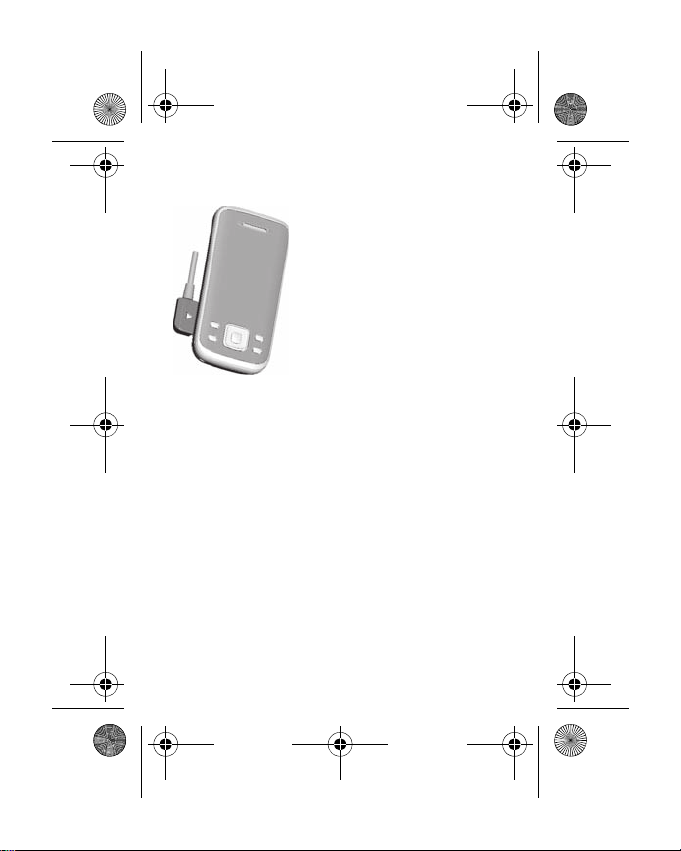
287264402_my421Z_DE.book Page 21 Monday, October 6, 2008 4:30 PM
Aufladen des Akkus
Ihr Mobiltelefon wird durch einen Akku
mit Strom versorgt. Ein neuer Akku
muss vor dem ersten Gebrauch
mindestens vier Stunden lang
aufgeladen werden. Der Akku erreicht
seine optimale Kapazität nach einigen
Ladezyklen.
Ist der Akku entladen, blinkt das
Symbol für den leeren Akku. Laden Sie
den Akku in diesem Fall mindestens 15
Minuten lang auf, bevor Sie einen
Anruf tätigen. Auf diese Weise
vermeiden Sie, dass das Gespräch
So laden Sie den Akku auf:
- Verbinden Sie das Kabelende mit dem Telefonanschluss.
- Stecken Sie das Ladegerät in eine Steckdose.
Der Ladevorgang beginnt. Das Akkusymbol bewegt sich nach
unten und oben um anzuzeigen, dass geladen wird. Wenn der Akku
vollständig geladen ist, wird der Ladevorgang automatisch beendet.
Ziehen Sie das Kabel ab.
Beim Laden kann sich der Akku erwärmen. Dies ist völlig normal.
Stellen Sie beim Laden des Akkus sicher, dass die Steckdose, in
der sich das Ladegerät befindet, leicht zugänglich ist.
Während der Akku geladen wird, muss die Steckdose, an die das
Ladegerät angeschlossen ist, leicht zugänglich sein.
Verwenden Ihres Mobiltelefons
unterbrochen wird.
21
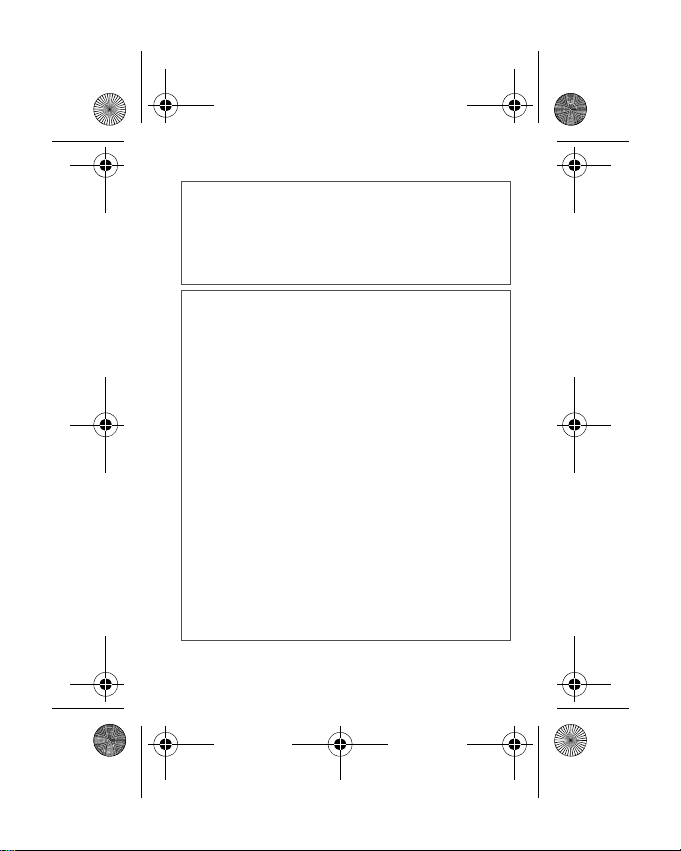
287264402_my421Z_DE.book Page 22 Monday, October 6, 2008 4:30 PM
ACHTUNG
Ist der Akku vollständig entladen, kann das Mobiltelefon nicht
eingeschaltet werden. Verbinden Sie das Mobiltelefon in
diesem Fall mit dem Ladegerät. Das Mobiltelefon wird nach
einigen Minuten Aufladen eingeschaltet. Sie können das
Mobiltelefon wieder verwenden, wenn die Option
dem Bildschirm angezeigt wird.
ACHTUNG
Wenn Sie den Akku falsch platzieren oder offenem Feuer
aussetzen, besteht Explosionsgefahr.
Schließen Sie den Akku nicht kurz.
Der Akku enthält keine Teile, die von Ihnen ausgewechselt
werden können.
Versuchen Sie nicht, das Akkugehäuse zu öffnen.
Verwenden Sie nur die im Herstellerkatalog aufgeführten
Ladegeräte und Akkus.
Die Verwendung anderer Ladegeräte oder Akkus kann
gefährlich sein oder zum Erlöschen der
Gewährleistungsansprüche führen.
Gebrauchte Akkus müssen umweltgerecht entsorgt werden.
Wir empfehlen, den Akku aus dem Mobiltelefon zu nehmen,
wenn Sie es längere Zeit nicht verwenden.
Verbinden Sie das Mobiltelefon auf keinen Fall mit dem
Ladegerät, wenn es keinen Akku enthält.
Das Ladegerät besteht aus einem Sicherheitstransformator.
Dieser darf nicht modifiziert, verändert oder durch ei ne ander e
Komponente (Netzstecker usw.) ersetzt werden.
Jedes Telefon von Sagem hat ein spezifisches Ladegerät mit
den geeigneten Anschlüssen für das Telefon, mit dem es
verkauft wird.
Die Verwendung eines anderen Ladegeräts oder die
Verwendung des Ladegeräts mit einem anderen Gerät als dem
Telefon führt zu einem Gewährleistungsausschluss.
22 Verwenden Ihres Mobiltelefons
Start
auf
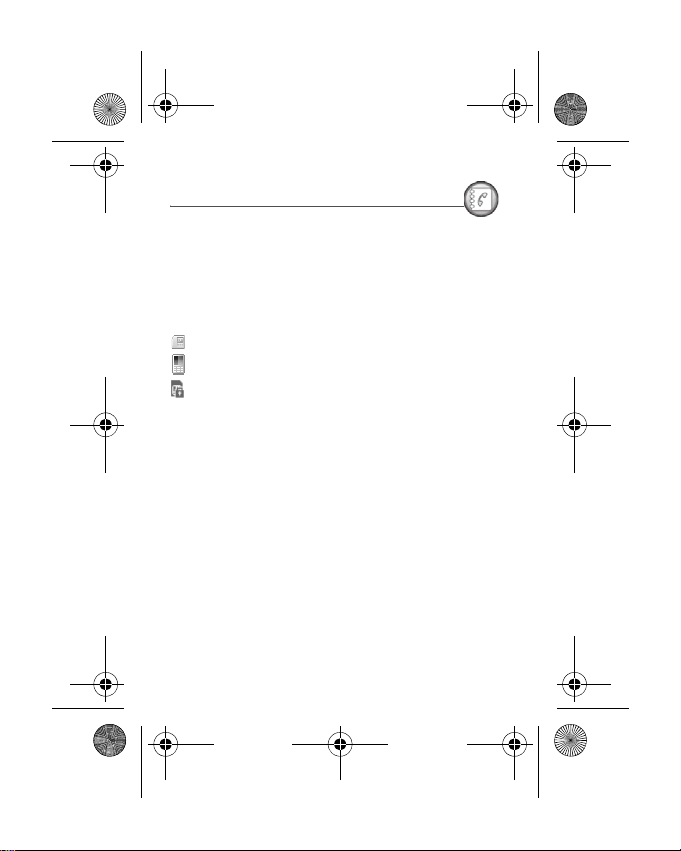
287264402_my421Z_DE.book Page 23 Monday, October 6, 2008 4:30 PM
Telefonbuch
Verwenden des Telefonbuchs
Öffnen Sie das Menü
vorhanden sind, wird die Kontaktliste angezeigt (fahren Sie
andernfalls mit dem Abschnitt „
fort).
Wenn ein Kontakt ausgewählt ist, wird in der Titelleiste ein Symbol
angezeigt:
Kontakt auf SIM-Karte gespeichert
Kontakt im Telefon gespeichert
Kontakt in
dieser Aktivierung finden Sie in den Menüs
Optionen/Sicherheit/PIN2-Code
Optionen/Sicherheit/Optionen/Feste Rufnr.
Sie können schnell einen Kontakt suchen, indem Sie die ersten
Buchstaben eingeben (bis zu drei). Drücken Sie zur Anzeige die
Navigatortaste.
Speichern eines neuen Kontakts
Es gibt zwei Möglichkeiten zur Speicherung eines Kontakts:
1)
Wählen Sie [
oder Neuer
2)
Öffnen
Sie Neuer Kontakt
drücken, und wählen Sie dann
Telb.
aus.
- Geben Sie den Nachnamen ein, und drücken Sie die Navigatortaste.
- Geben Sie die Nummer ein, und drücken Sie die Navigatortaste.
Hinweis:
Sie können die anderen Felder (E-Mail, Anschrift,
Klingelton, Foto usw.) ausfüllen, wenn Sie den Kontakt im
T elefonspeicher speichern.
- Drücken Sie auf
Telefonbuch
Festwahl
Optionen
SIM-Kontakt
Sichern
Telefonbuch
] und anschließend
. Sofern bereits Kontakte
Speichern eines neuen Kontakts
gespeichert weitere Einzelheiten zu
und
aus, oder
, indem Sie die Navigatortaste
Telefon, SIM-Karte
.
Einstellungen/
Einstellungen/
.
Tel.kontakt hinzuf.
oder
Festes
“
23
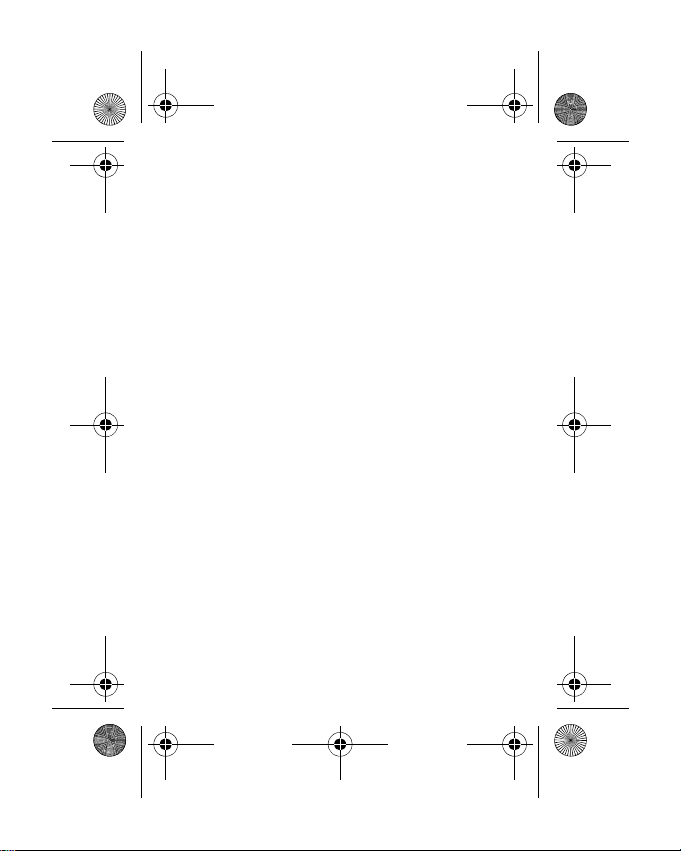
287264402_my421Z_DE.book Page 24 Monday, October 6, 2008 4:30 PM
Anrufen von Kontakten
Dafür gibt es mehrere Möglichkeiten:
- Wählen Sie einen Kontakt aus, und drücken Sie die
um ihn anzurufen. Wenn für den Kontakt mehrere Nummern
gespeichert sind, wählen Sie mit den Navigatortasten
Aufwärts/Abwärts
Sie dann
Anruf einzuleiten.
- Wählen Sie einen Kontakt aus, und drücken Sie die
Navigatortaste. Daraufhin werden seine Nummern angezeigt.
Drücken Sie [
- Verwenden Sie in der Bereitschaftsanzeige die alphanumerische
Tastatur, um die ersten Buchstaben des im Telefonbuch zu
suchenden Namens einzugeben. Daraufhin werden die Namen
der übereinstimmenden Kontakte angezeigt. Wählen Sie den
gewünschten Kontakt mit den Navigatortasten
Aufwärts/Abwärts
um den Anruf einzuleiten.
die gewünschte Nummer aus, und wählen
Anrufen
aus oder drücken die
Optionen]/Anrufen
aus, und drücken Sie dann die
, um den Anruf einzuleiten.
grüne Taste
grüne Taste
grüne Taste
,
, um den
,
Kontakt optionen
Zur Anzeige der verschiedenen Optionen eines Kontakts wählen
Sie ihn aus und drücken auf [
Anrufen
Ruft den Kontakt an. Wenn für den Kontakt mehrere Nummern
gespeichert sind, wählen Sie mit den Navigatortasten
Abwärts
die gewünschte Nummer aus, und wählen Sie dann
aus oder drücken die
Kontakt Ändern
Ändern Sie die Daten wie gewünscht, bestätigen Sie die
Änderungen, und wählen Sie zum Abschluss
Mitteilung senden
Sendet eine SMS oder MMS an einen Kontakt (siehe Kapitel
Mitteilungen
24 Telefonbuch
).
Optionen
grüne Taste
].
, um den Anruf einzuleiten.
Speichern
Aufwärts
Anrufen
aus.
/
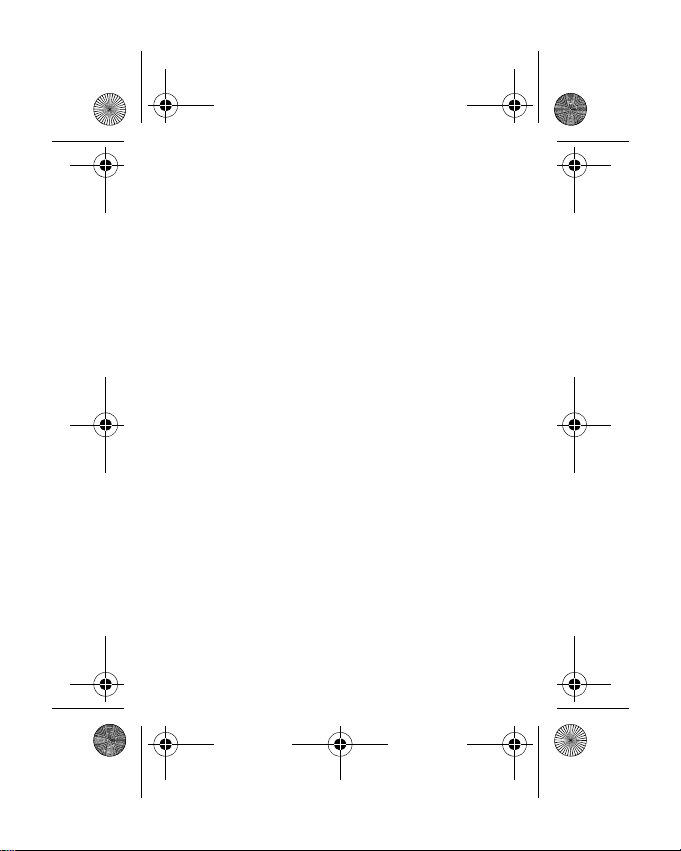
287264402_my421Z_DE.book Page 25 Monday, October 6, 2008 4:30 PM
Als Mitteil. send
Sendet die Kontaktdetails als Nachricht (siehe Kapitel
Mitteilungen
).
Via Bluetooth
Zum Senden der Details eines, mehrerer oder aller Kontakte per
Bluetooth®.
Auf SIM kopieren/Auf Tel.kopieren
Ermöglicht das Kopieren des Telefonbuchkontakts von einem
Speichertyp in den anderen. Nur der Name und die erste
T elefonnummer werden kopiert.
Exportieren
Ermöglicht das Kopieren einer oder mehrerer Kontaktdetails in das
Multimedia/Meine Kontakte
Verzeichnis
Sie haben mehrere Optionen:
-
Aktuell
: Die Details des ausgewählten Kontakts werden kopiert.
Mehrere
: Die Details aller ausgewählten Kontakte werden kopiert.
-
-
Alle
: Die Details aller Kontakte werden kopiert.
.
Tel.kontakt hinzuf.
Speichert einen neuen Kontakt im Telefon.
Neuer SIM-kontakt
Speichert einen neuen Kontakt auf der SIM-Karte.
Meine Rufnummer
Mit dieser Option können Sie Ihre persönlichen Nummern im
Speicher ablegen.
Speicher
Wählen Sie
SIM
oder
Telefon
-
Telefon
: Der Bildschirm zeigt an, wie viel Speicher belegt ist. Die
Speicherkapazität wird zwischen dem Telefonbuch und
verschiedenen anderen Funktionen aufgeteilt. Wenn der
Speicher knapp ist, sollten Sie prüfen, ob Sie mehr Speicherplatz
schaffen können.
SIM
: Dieser Speicher ist nur für Kontakte verfügbar.
Telefonbuch
aus, und bestätigen Sie die Auswahl.
25
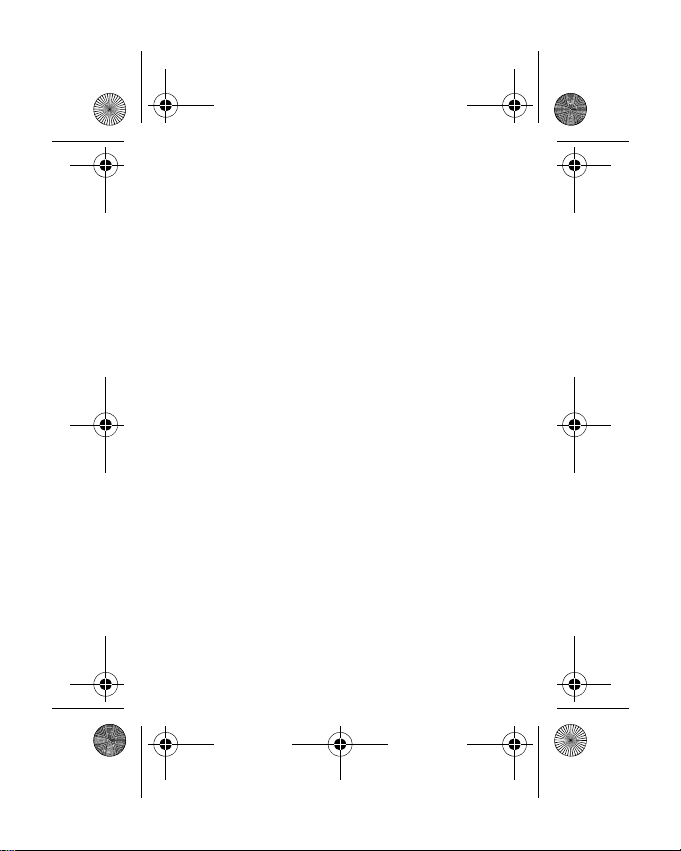
287264402_my421Z_DE.book Page 26 Monday, October 6, 2008 4:30 PM
Eintrag löschen
Ermöglicht das Löschen des ausgewählten Kontakts, mehrerer
Kontakte oder aller Kontakte.
Geschäfts-vCard/Visitenkarte
Die Details eines im Telefonspeicher gespeicherten Kontakts
können als Visitenkarte gespeichert werden.
- Wählen Sie einen Kontakt aus, und drücken Sie dann auf
Optionen
Wählen Sie
Details werden als
Sie die Informationen lesen, ändern, als Nachricht oder per
Bluetooth® senden.
.
Geschäfts-vCard
Visitenkarte
aus, und drücken Sie auf OK. Die
gespeichert. Anschließend können
SIM -> Telefon kopieren/Tel.-> SIM kopier.
Ermöglicht das Kopieren von Telefonbuchkontakten von einem
Speichertyp in den anderen. Nur der Name und die erste
Telefonnummer werden kopiert.
-
Kopieren eines im Telefon gespeicherten Kontak ts auf die
Wählen Sie den aktuellen Kontakt aus, und ändern
SIM-Karte:
Sie dann gegebenenfalls den Namen und die Rufnummer.
-
Kontakt von SIM-Karte in Telefonspeicher kopieren
Sie den aktuellen Kontakt, mehrere Kontakte oder alle Kontakte
der SIM-Karte aus.
: Wählen
Synchronisieren
Sie können Ihr Telefonbuch mit dem Archiv im Netz Ihres Betreibers
synchronisieren. Die Verfügbarkeit dieser Option variiert je nach
GSM- oder GPRS-Verbindung Ihres Mobiltelefons.
Sie können außerdem Ihr Telefonbuch mit dem Archiv auf Ihrem
Computer synchronisieren. Sie müssen dazu nur Bluetooth
aktivieren oder den USB-Anschluss Ihres Telefons konfigurieren
(siehe Kapitel
Anschlüsse
).
®
In Mailing-Liste
Ermöglicht das Hinzufügen eines Kontakts zu einer Mailing-Liste.
26 Telefonbuch
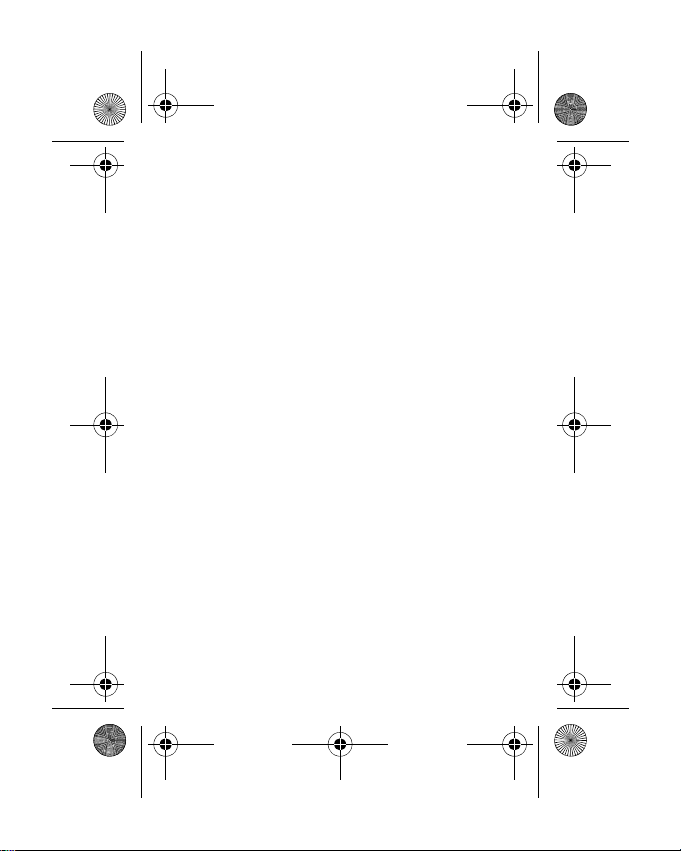
287264402_my421Z_DE.book Page 27 Monday, October 6, 2008 4:30 PM
Einstellungen
-
Listenauswahl
Standardtelefonbuch (SIM, Telefon, SIM und Telefon)
auswählen, das beim Einschalten des Telefons angezeigt wird.
Sortieren
-
im Telefonbuch sortiert werden sollen (nach Vor- oder
Nachname).
Neue Nummer
-
einer nicht im Telefonbuch gespeicherten Nummer ermöglicht
Ihnen diese Option die Anfrage nach Speicherung der Nummer
im Telefonbuch zu aktivieren oder zu deaktivieren.
: In diesem Menü können Sie das
: In diesem Menü können Sie auswählen, wie Kontakte
: Nach einem ein- oder ausgehenden Anruf mit
Mailing-Listen
Mithilfe von Mailing-Listen können Sie Kontakte gruppieren: Mit
dieser Liste können Sie ganz einfach Nachrichten an alle darin
enthaltenen Kontakte senden (nur im Telefon gespeicherte
Kontakte).
- Wählen Sie im Telefonbuch durch Drücken der Navigatortaste
nach rechts die Registerkarte
- Drücken Sie
- Wählen Sie
- Geben Sie einen Namen ein, und drücken Sie die Navigatortaste.
Das Telefon fordert Sie auf, die Kontakte sofort (in diesem Fall
wählen Sie die Kontakte, die hinzugefügt werden sollen, durch
Drücken des Navigators aus) oder später hinzuzufügen ( drücken
Sie in einer Liste auf
Mal aus, wenn Sie einen Kontakt aus der Liste hinzufügen
möchten.).
Optionen
Liste hinzufügen
.
Optionen
Mailing-Listen
aus.
. Wählen Sie
aus.
Neuer Kontakt
jedes
Telefonbuch
27
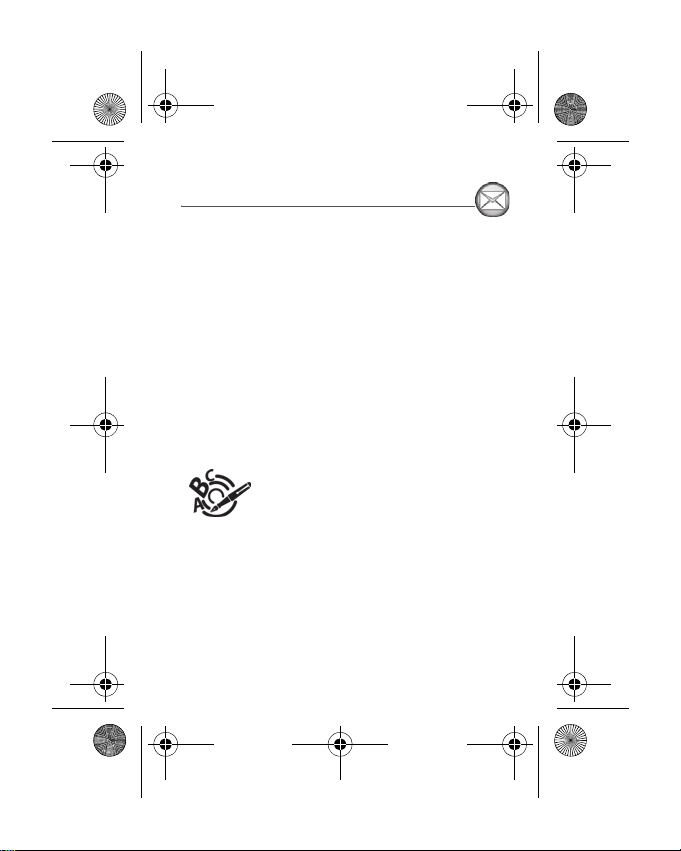
287264402_my421Z_DE.book Page 28 Monday, October 6, 2008 4:30 PM
Mitteilungen
Über dieses Menü können Sie SMS und MMS versenden. MMS ist
ein Multimedia-Nachrichtendienst, mit dem Sie Fotos, Audiodateien
und anderen sog. Rich Content zusammen mit einer Nachricht
versenden können. Die Nachrichten können sogar aus mehreren
Seiten bestehen. Für eine MMS gelten andere Gebühren als für
eine SMS. Weitere Informationen zu Kosten und
Dienstverfügbarkeit erhalten Sie von Ihrem Netzbetreiber.
Erstellen einer T e xtnac h rich t
- Wählen Sie
- Geben Sie den Text ein. Standardmäßig ist der Modus T9
aktiviert.
Die verwendete Sprache entspricht der Anzeigesprache (ist die
gewählte Sprache nicht mit Easy Message T9® kompatibel, wird
automatisch Englisch ausgewählt).
Der Modus Easy Message T9® unterstützt Sie beim Schreiben von
Nachrichten.
Verwenden des Modus T9
Die gleiche Abfolge gedrückter Tasten kann verschiedenen, im
Lexikon gespeicherten Wörtern entsprechen. Wird nicht das von
Ihnen erwartete Wort angezeigt, drücken Sie die Navigatortaste
nach oben, um durch die gefundenen Wörter für di ese Tastenfolge
zu blättern.
Haben Sie das gewünschte Wort gefunden, drücken Sie die
Navigatortaste nach rechts oder die Taste
bestätigen (das Wort wird gefolgt von einem Leerzeichen
eingefügt). Schreiben Sie nun das nächste Wort.
28 Mitteilungen
Mitteilungen/Erstellen
Drücken Sie einmal die Taste des gewünschten
Buchstabens, und schreiben Sie das Wort mithilfe
der betreffenden Tasten weiter. Beachten Sie das
Display dabei nicht. Das Wort wird
hervorgehoben.
aus.
0
, um dieses Wort zu
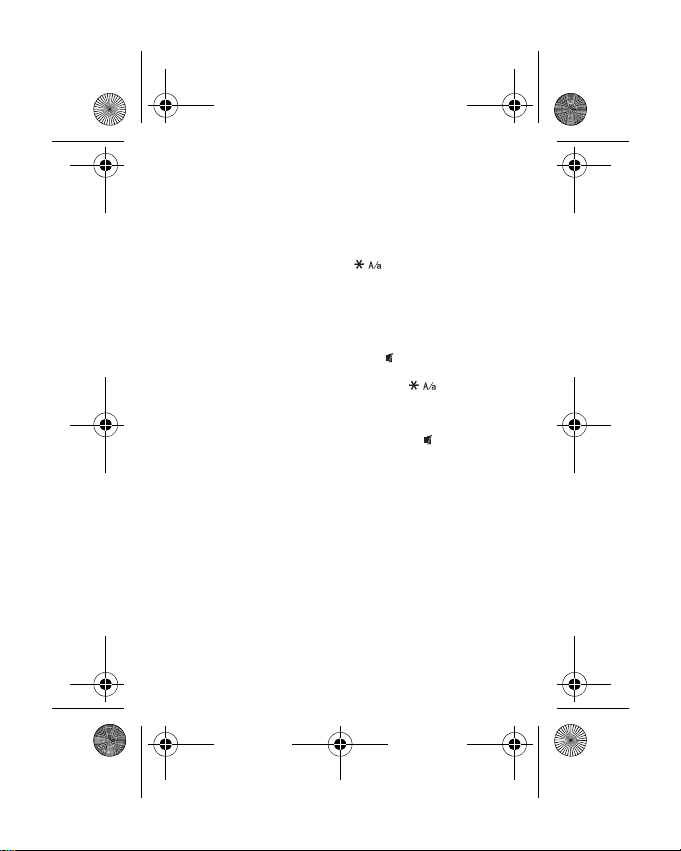
287264402_my421Z_DE.book Page 29 Monday, October 6, 2008 4:30 PM
Wird das gewünschte Wort nicht vorgeschlagen, fügen Sie weitere
Zeichen hinzu, bis die Meldung
Drücken Sie auf
richtige Wort angezeigt wird. Sie können dieses Wort auch vor dem
Einfügen ändern.
Wenn Sie den
durch (langes) Drücken auf die Taste
Mit dem
einmal oder mehrmals auf eine Taste, um den gewünschten
Buchstaben anzuzeigen (Beispiel: Drücken Sie zweimal die Taste
um den Buchstaben
Hinweis:
So ändern Sie die Sprache im Modus T9: Verwenden Sie das
Menü, oder drücken Sie lange die Taste .
Großschreibung/Kleinschreibung/Zahlen
Durch kurzes Drücken auf die Taste wird auf
Großbuchstaben, Kleinbuchstaben oder Zahlen umgeschaltet.
Satzzeichen
Durch Drücken der Taste 1 oder mit der Option
(Schnellzugriff durch kurzes Drücken der Taste ) können Sie
(außer im
Akzentzeichen
Zeichen mit Akzenten werden im Modus T9 automatisch erzeugt.
Im Modus ABC können Sie Akzentzeichen eingeben, indem Sie die
T aste zum entsprechenden akzentlosen Zeichen mehrfach drücken.
Ja
Modus T9
Modus ABC
Modus 123
Wort hinzufügen?
, und bestätigen Sie die Eingabe, wenn das
nicht verwenden möchten, schalten Sie
können Sie Buchstaben tippen: Drücken Sie
B
einzugeben).
) Satzzeichen einfügen.
angezeigt wird.
in den Modus ABC um.
Einfügen
2
,
Speichern der Nachricht
- Wenn Sie die Bearbeitung beenden, wird die Nachricht
automatisch im Menü
angezeigt.
- Wählen Sie
Nachricht nicht sofort oder mehrmals senden möchten. Die
Nachricht wird im Menü
oder
Entwürfe
gespeichert und das nächste Mal
Speichern unter/Entwürfe
Entwürfe
gespeichert.
aus, wenn Sie die
Mitteilungen
29

287264402_my421Z_DE.book Page 30 Monday, October 6, 2008 4:30 PM
- Wählen Sie
Speichern unter/Vorlagen
Vorlage wiederzuverwenden. Die Nachricht wird im Menü
Vorlagen
gespeichert.
aus, um die Nachricht als
Senden der Nachricht
- Wenn Sie den Text eingegeben haben, drücken Sie die
Navigatortaste oder
- Geben Sie die Rufnummer des Empfängers ein, oder
übernehmen Sie die Rufnummer in Ihr Telefonbuch, indem Sie
Optionen
- Sie können auch eine Kontaktliste in Ihrem Telefonbuch
auswählen.
und dann
Optionen
Kontakte
, und wählen Sie
auswählen.
Senden an
aus.
Empfangen von Nachrichten
Wenn Sie eine Nachricht empfangen, gibt das Mobiltelefon den von
Ihnen gewählten Klingelton wieder, und ein Nachrichtensymbol wird
angezeigt.
Wenn Sie Nachrichten nicht lesen, wird das Symbol weiterhin
angezeigt. Wenn das Symbol blinkt, ist der Speicher voll.
Der Empfang von Symbolen, Hintergründen oder Melodien kann
mehrere Sekunden dauern. Ein Symbol blinkt, wenn Nachrichten
heruntergeladen werden.
Beachten Sie, dass Sie MMS auf zwei verschiedene Arten
empfangen können: automatisch und manuell. Ist der manuelle
Modus aktiviert, erhalten Sie im Nachrichteneingang nur eine
Mitteilung, dass eine MMS auf dem MMS-Server bereitsteht.
Wählen Sie unter
MMS aus dem Netz herunterladen möchten.
Weitere Informationen zum automatischen und Abrufmodus finden
Sie unter Optionen„Option“ auf Seite 30.
Optionen
die Option
Abrufen
, wenn Sie die
Nachrichtenmenü
Eingang
Nachrichten werden in chronologischer Reihenfolge angezeigt,
d. h. die zuletzt empfangene Nachricht zuerst.
30 Mitteilungen
